平面设计:学会Ai中3D环绕效,不愁海报,附带教程
发布时间:2024-02-27 13:20:22 浏览量:138次
效果图
Ai作为我们平面设计中必不缺少的软件,也是要精通的,如果不会的小伙伴可以去我以前的文章看学习方法,Ai做的是形状图形,这种的好处就是哪怕放大也会失帧,也不会模糊。
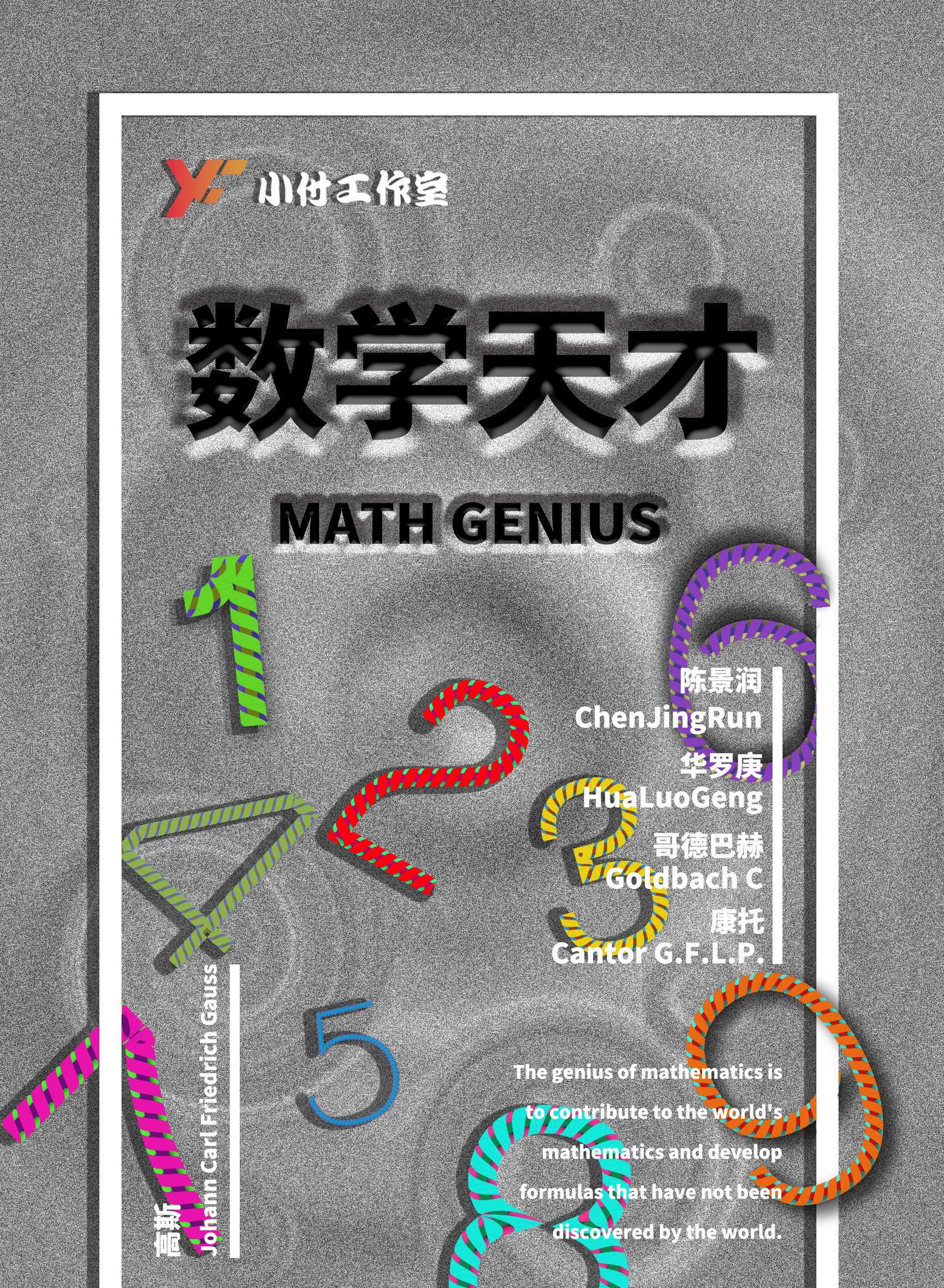
教程
1、打开我们的Ai

2、新建一个画布,大小一样是60*90cm,72分辨率,RGB模式,你们别看我每个文章都说这几个数字,这几个数值是非常重要的,是必须要记下来的,然后点击矩形工具,我们画一个矩形,大小无所谓,然后向下复制一个,快速连续复制3个出来(快捷键:ctrl+d),复制出来一个,我们选择中间的两个交叉矩形,变换一个颜色就行(红色矩形为重要内容)
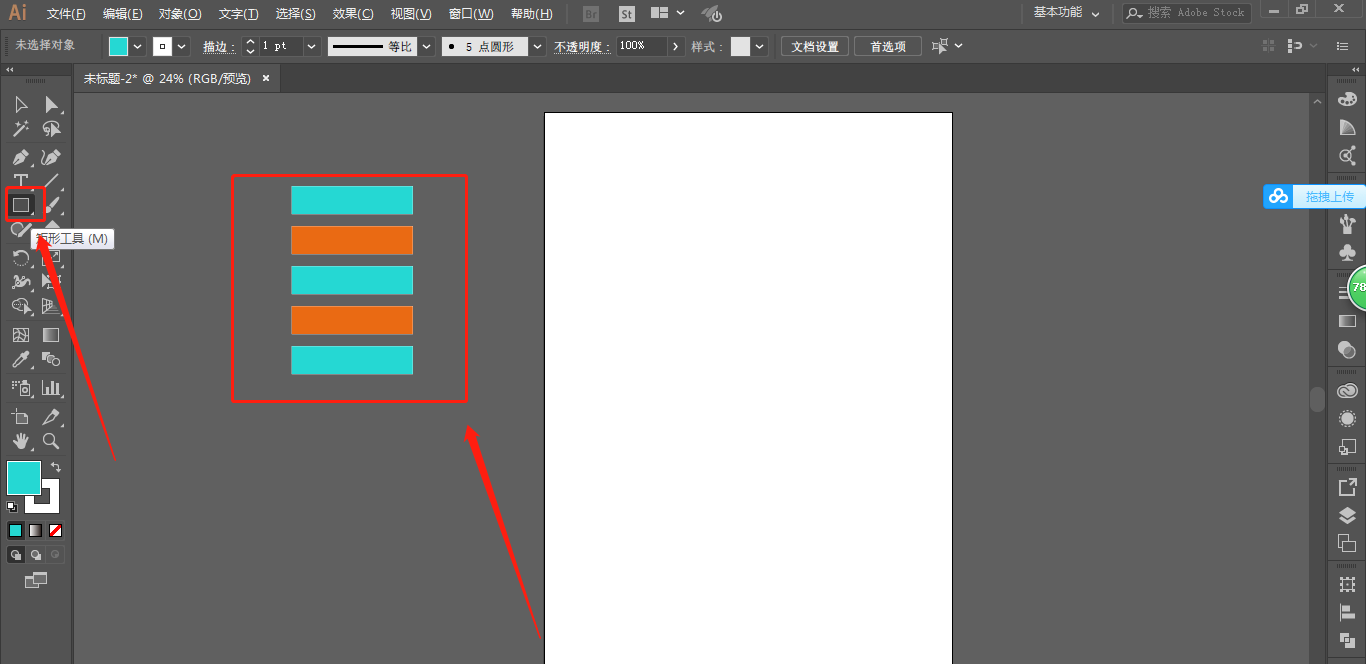
3、我们选择直接选择工具,框选所有形状左边的点(图一),然后按住shift水平向上移动(图二,红色矩形为重要内容)
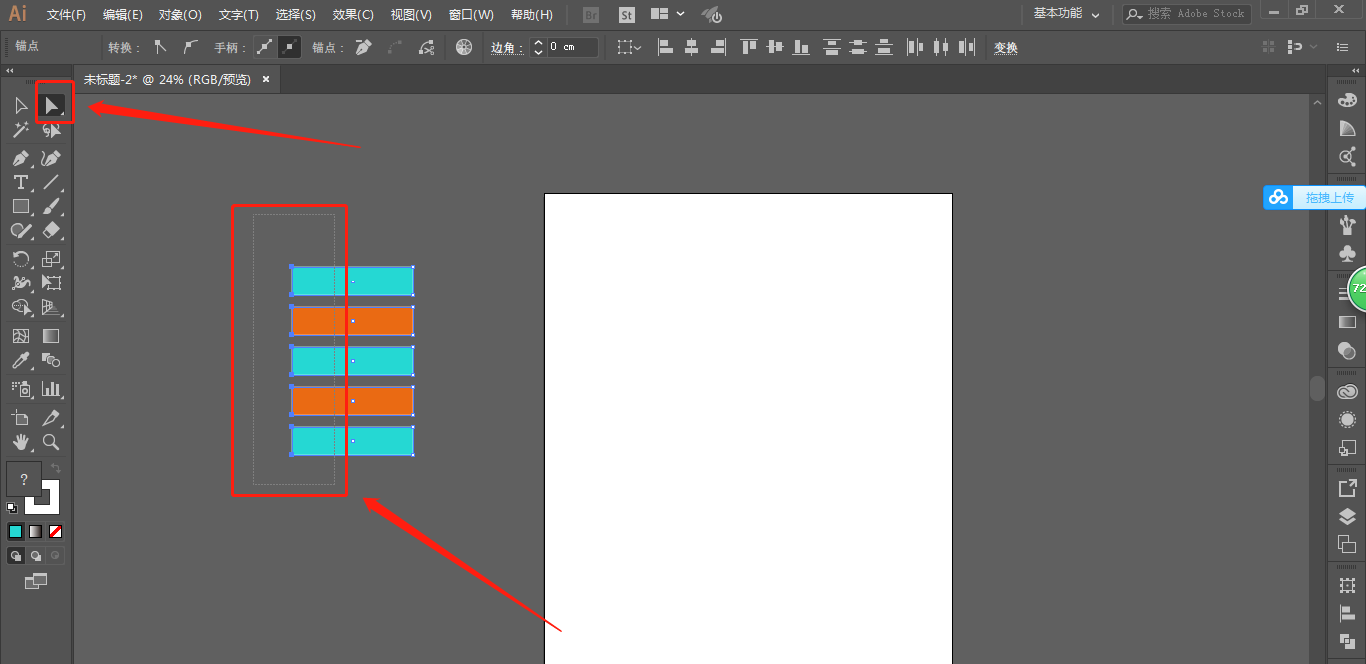
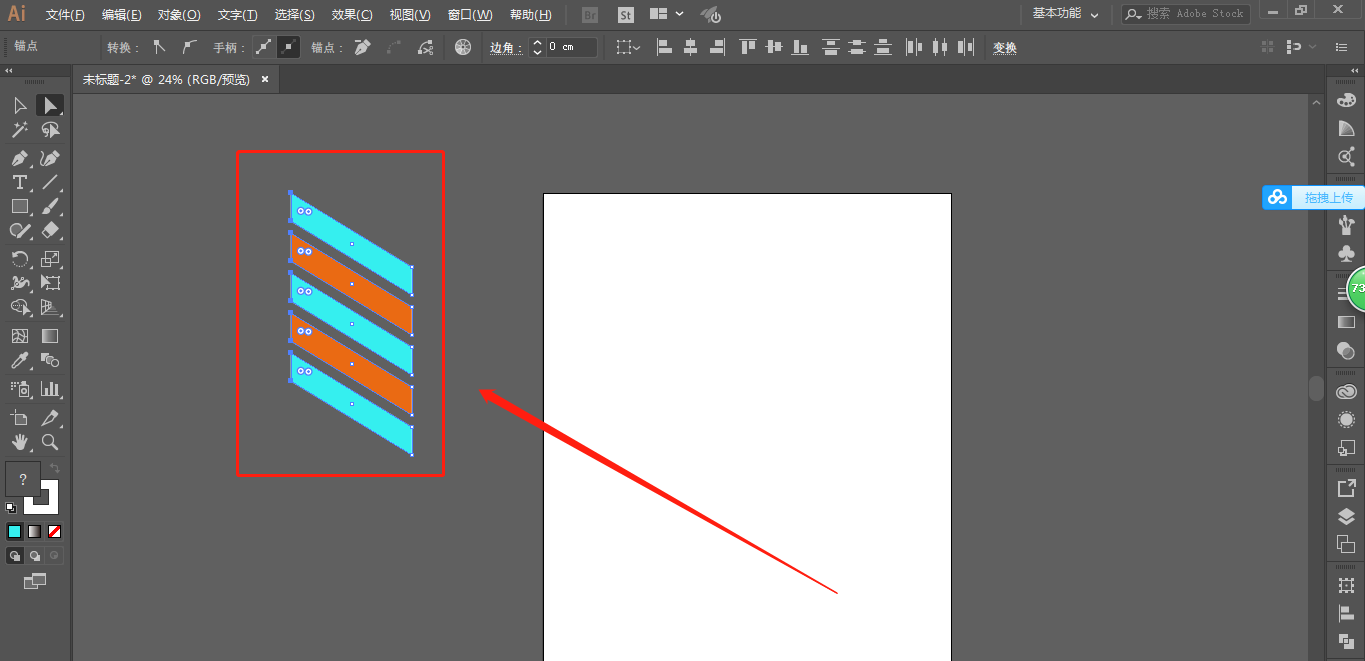
4、点击直线工具,我们选择形状右边上方的点,按住shift水平向左拉一条直线;然后选择形状左边下方的点,按住shift水平向右拉一条直线

5、点击窗口,找到路径查找器(图一),没有的粉丝们,就点黑色箭头向下翻就出现了;然后点击选择工具,框选我们全部形状(图二),点击路径查找器里的第一个分割,将图案切分开(图三,红色矩形为重要内容)
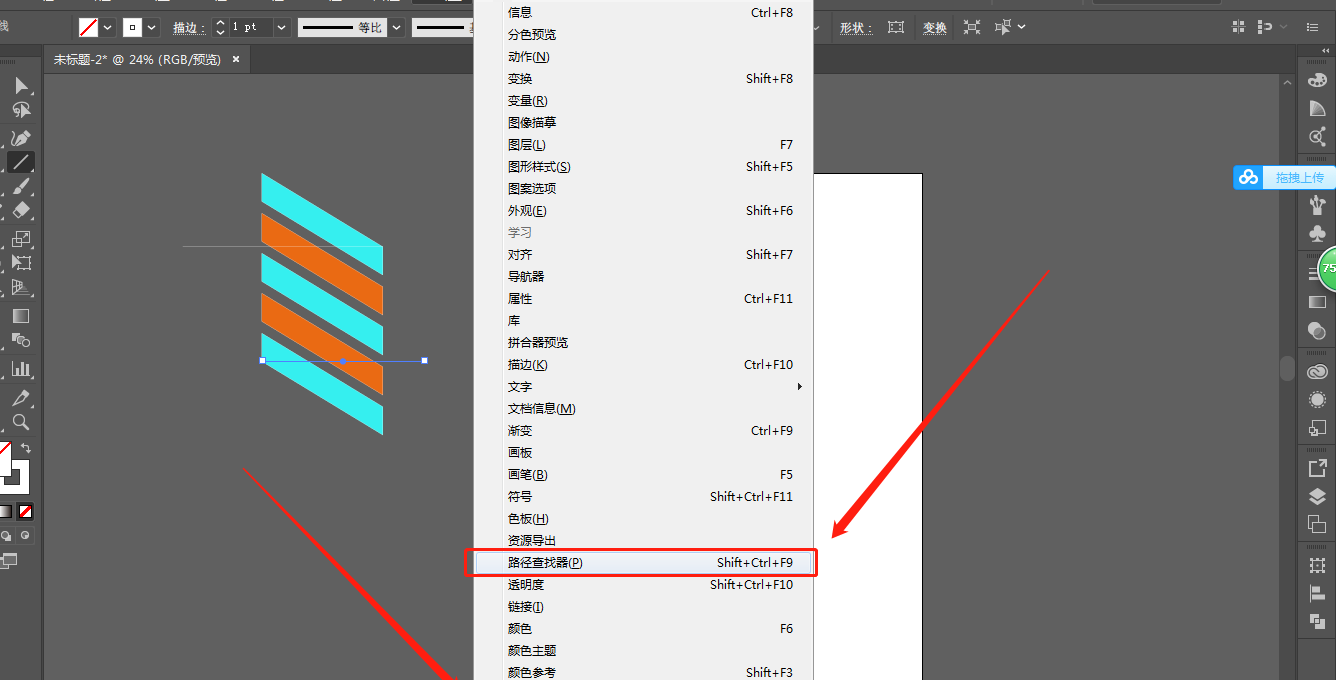
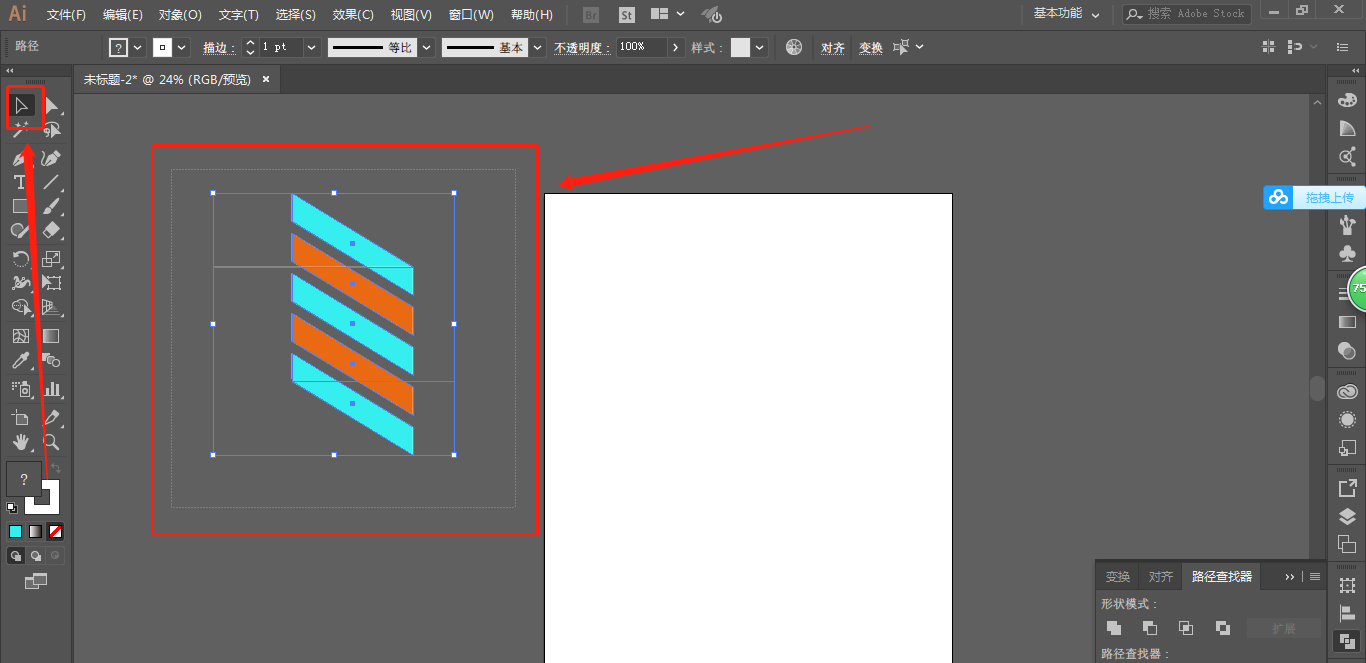
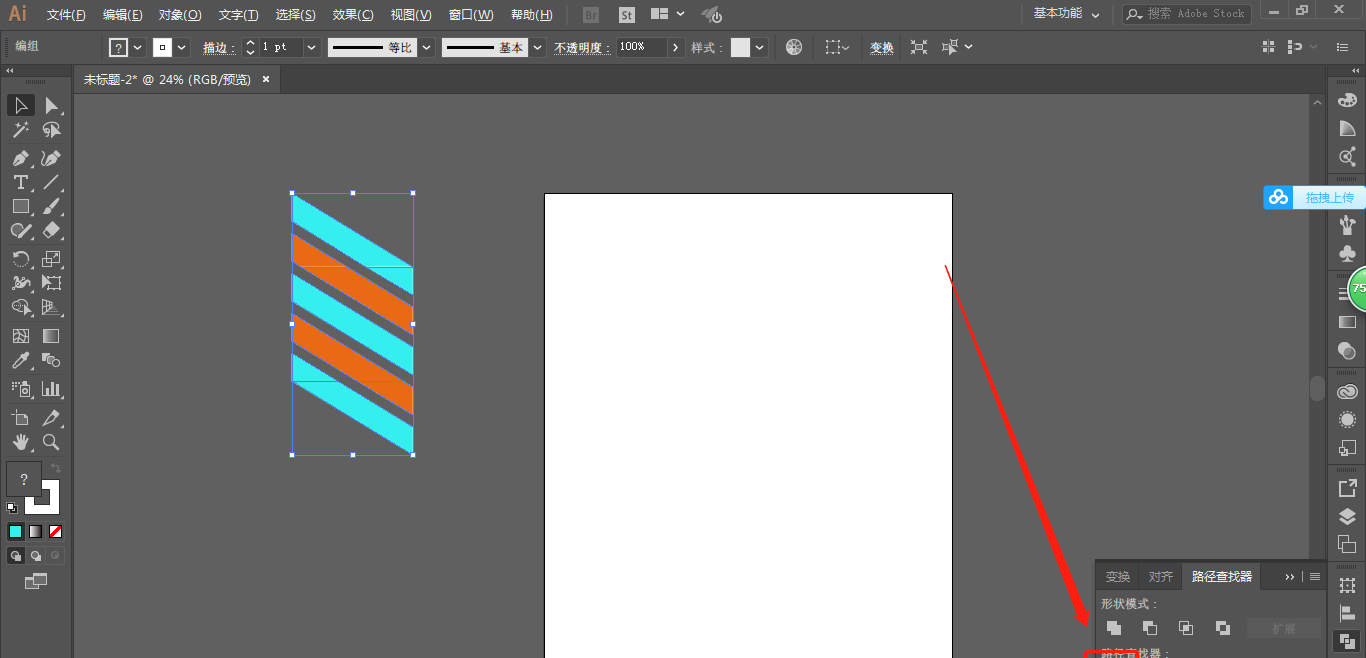
6、右键点击形状,我们取消分组(图一),然后把上下两个3角形部分删除(图二,红色矩形为重要内容)
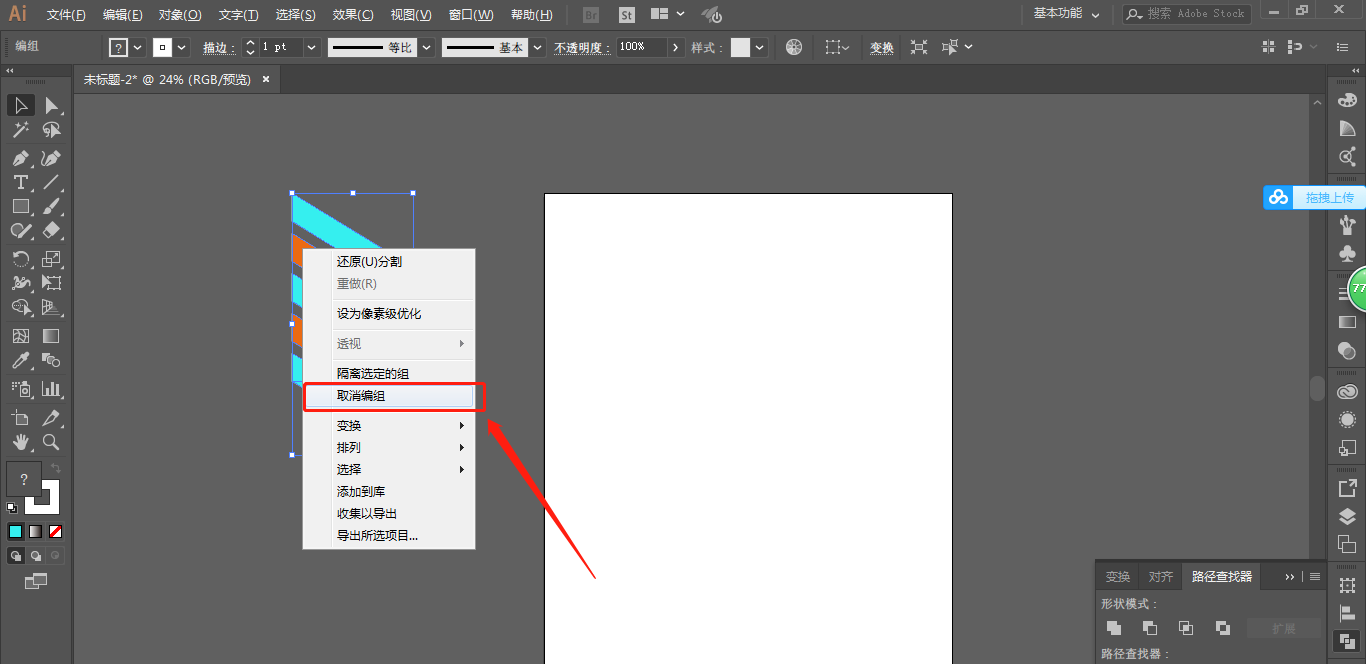
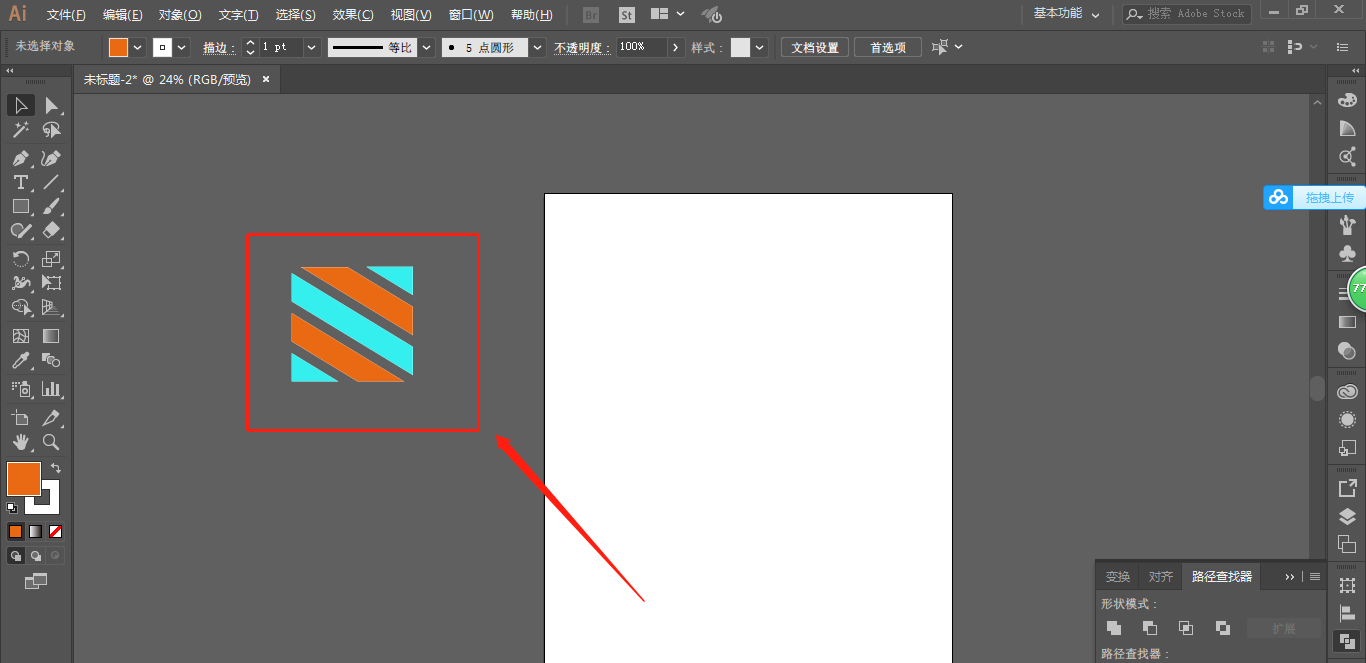
7、点击窗口,找到符号(图一),我们点击选择工具,框选形状,将形状拉入符号中,属性值不用动,直接确定(图二,红色矩形为重要内容)
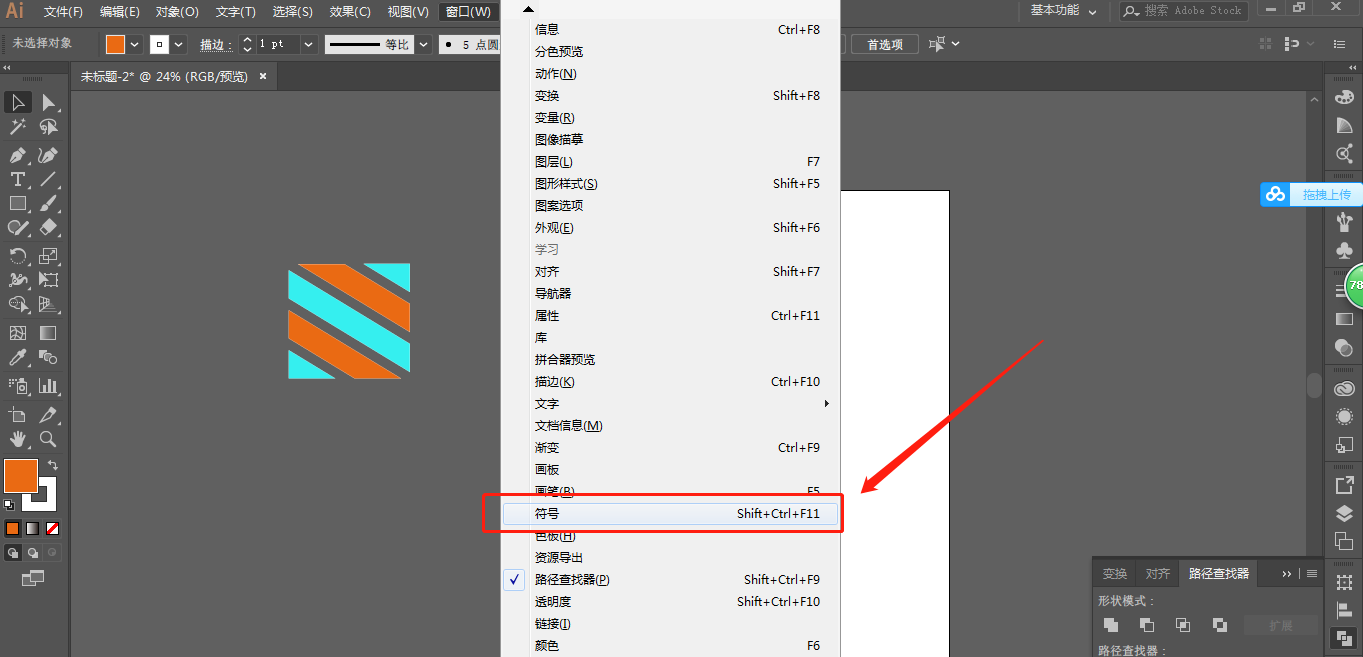
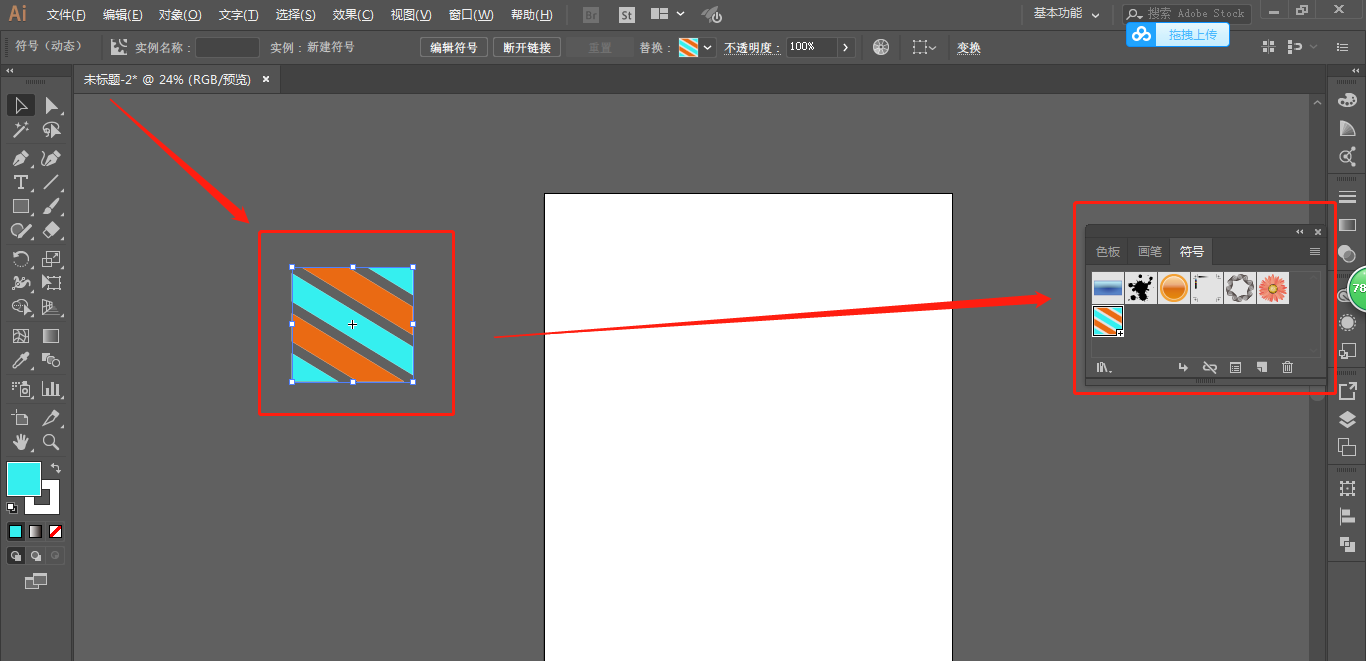
8、我们点击矩形工具,画一个矩形(图一);然后点击效果-3D-绕转(图二),把预览勾选,然后点击贴图(图三),将表现选择第4个正面的那种,符号改为我们刚刚创建的(图四),点击缩放以合适,符号就会自动变换大小到正面图的位置了,还要将三维模型不可见勾选,点击确定(图五,红色矩形为重要内容)
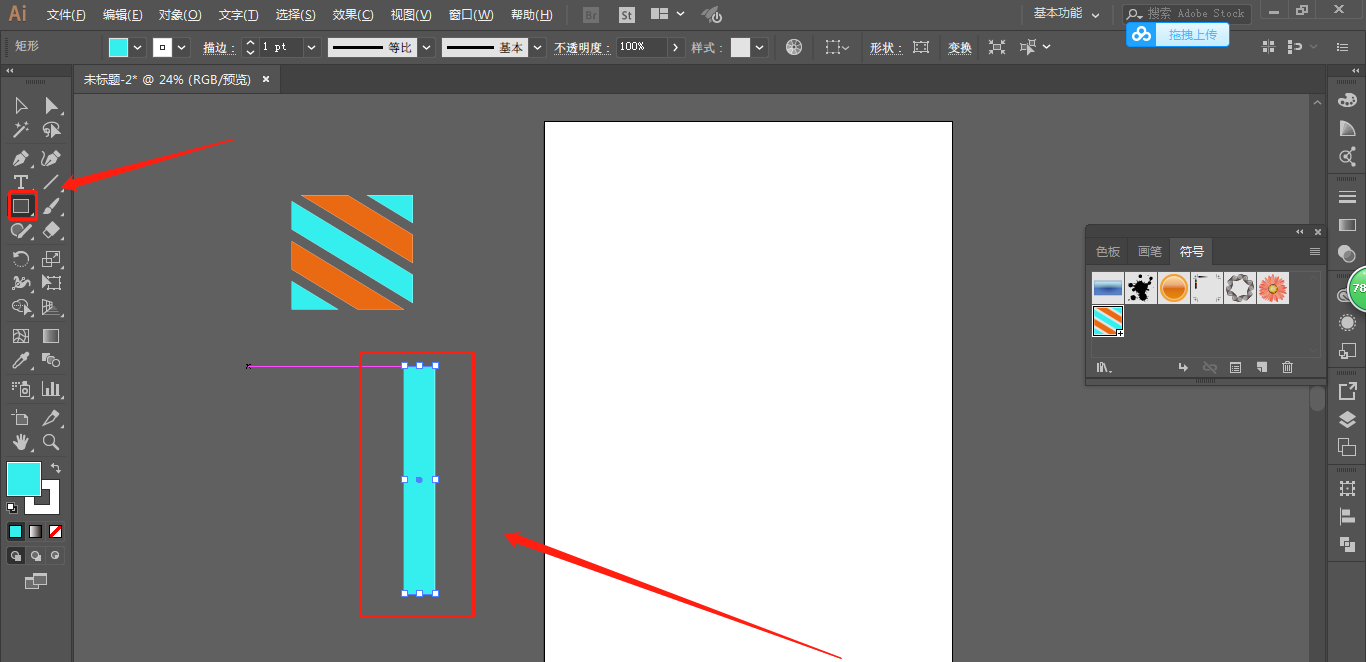
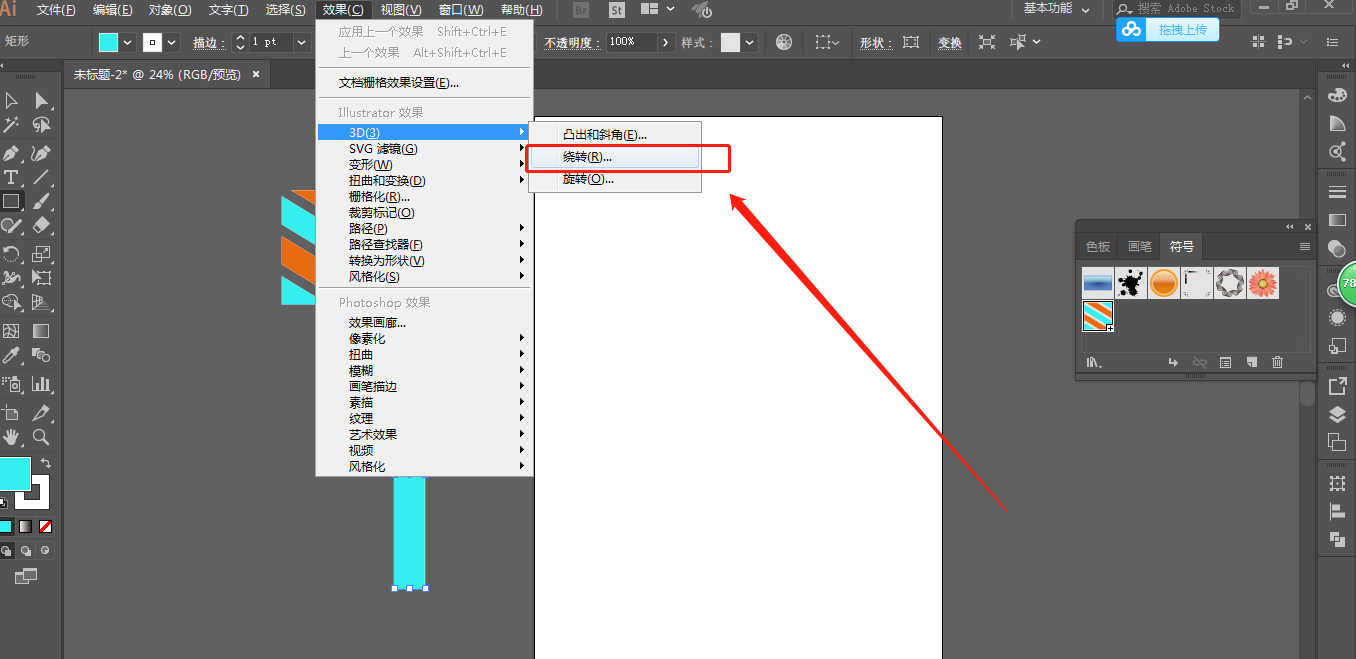
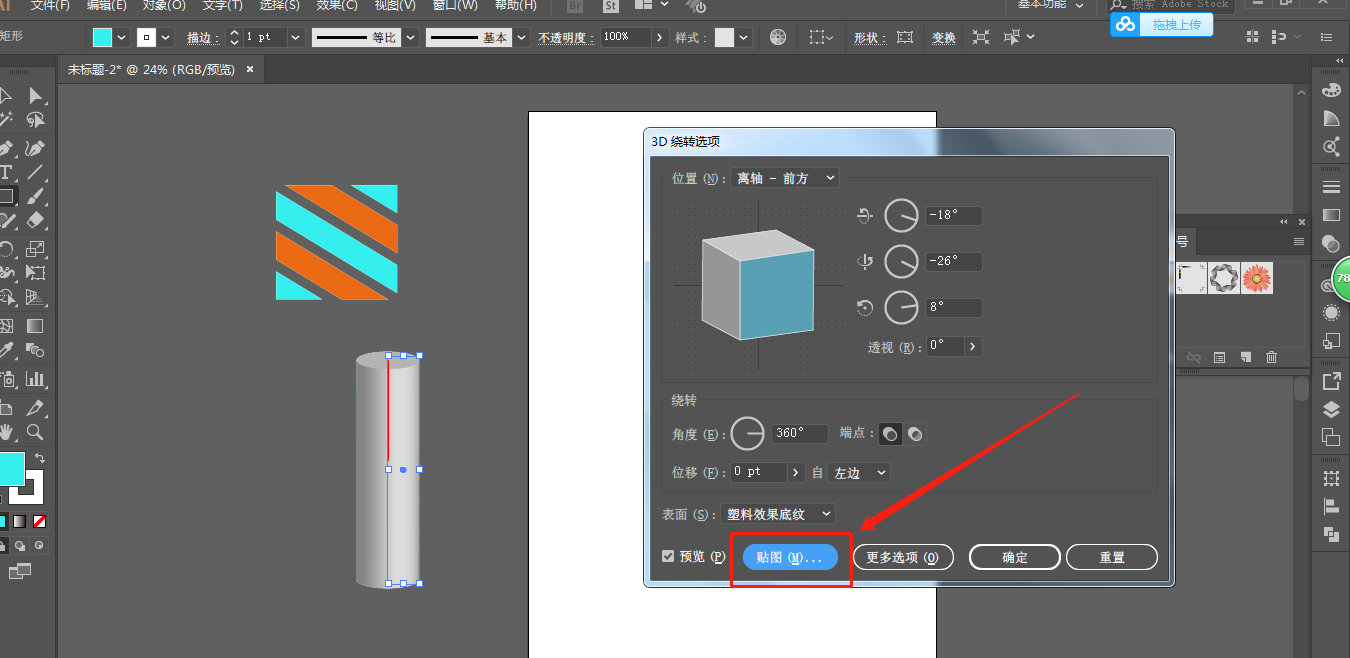
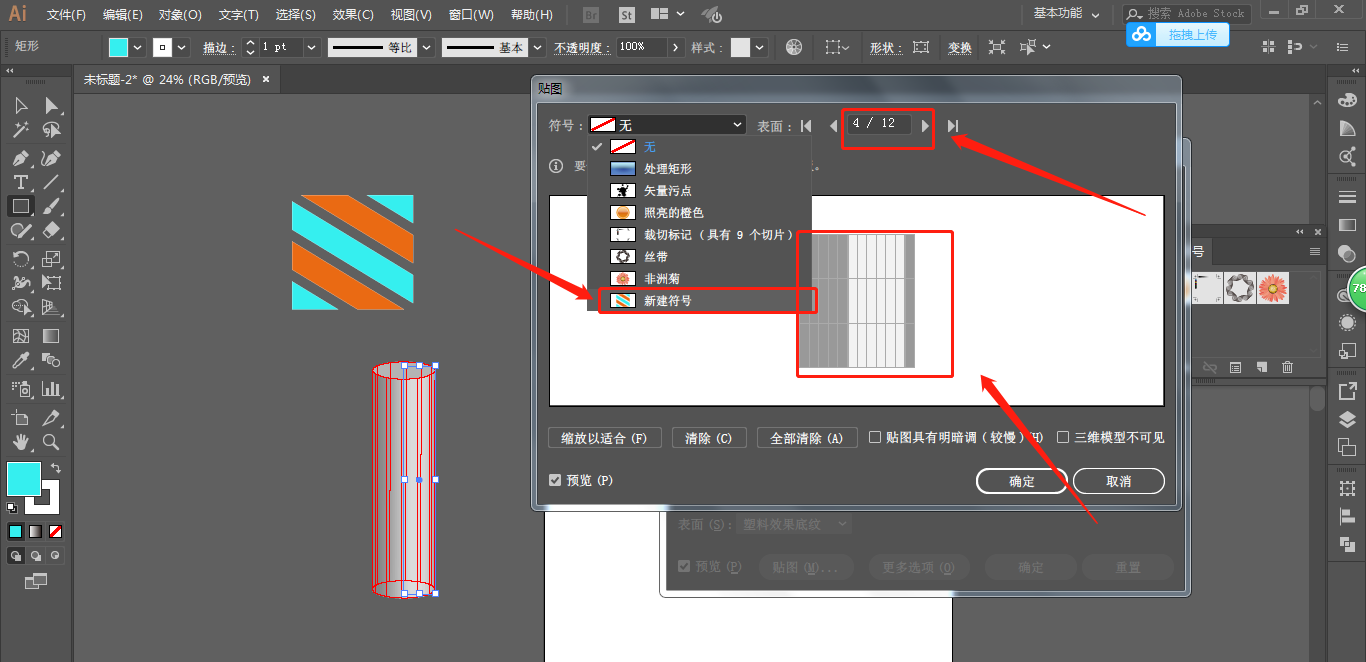
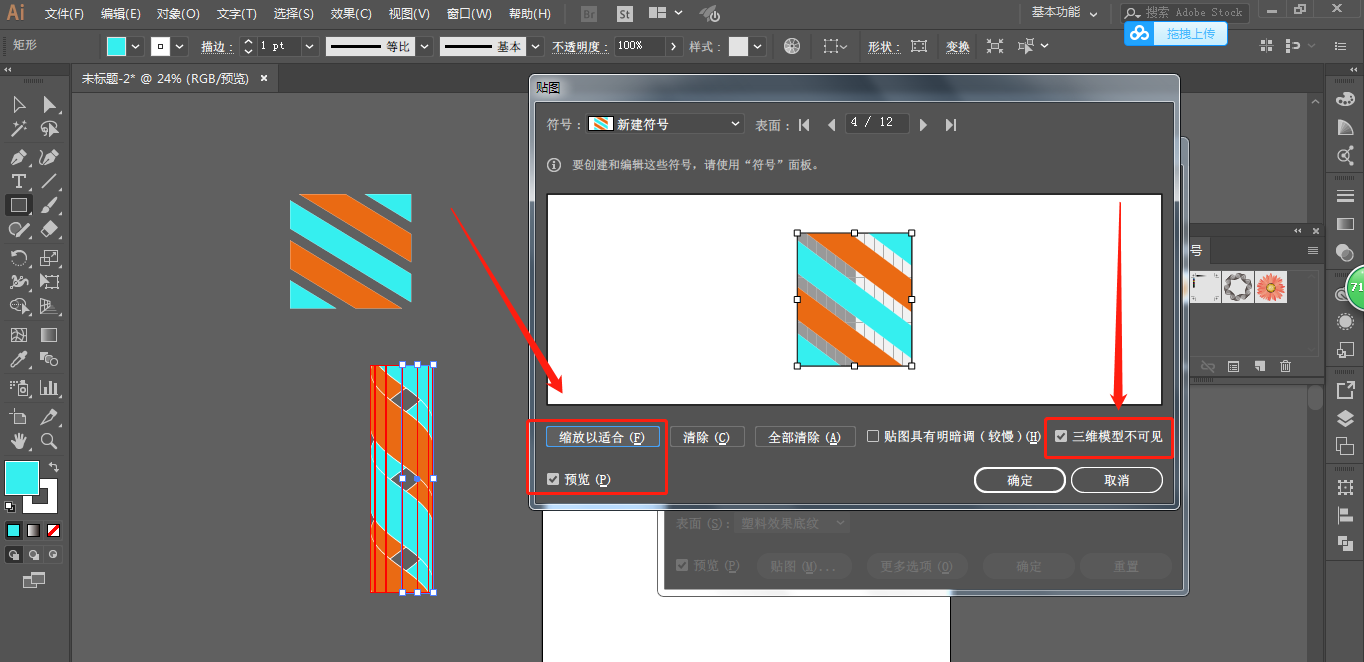
9、我们将位置改为前方,点击确定(图一);点击对象-扩展外观(图二),右键圆柱点击取消编组(图三),再右键点击建立剪切蒙版(红色矩形为重要内容)
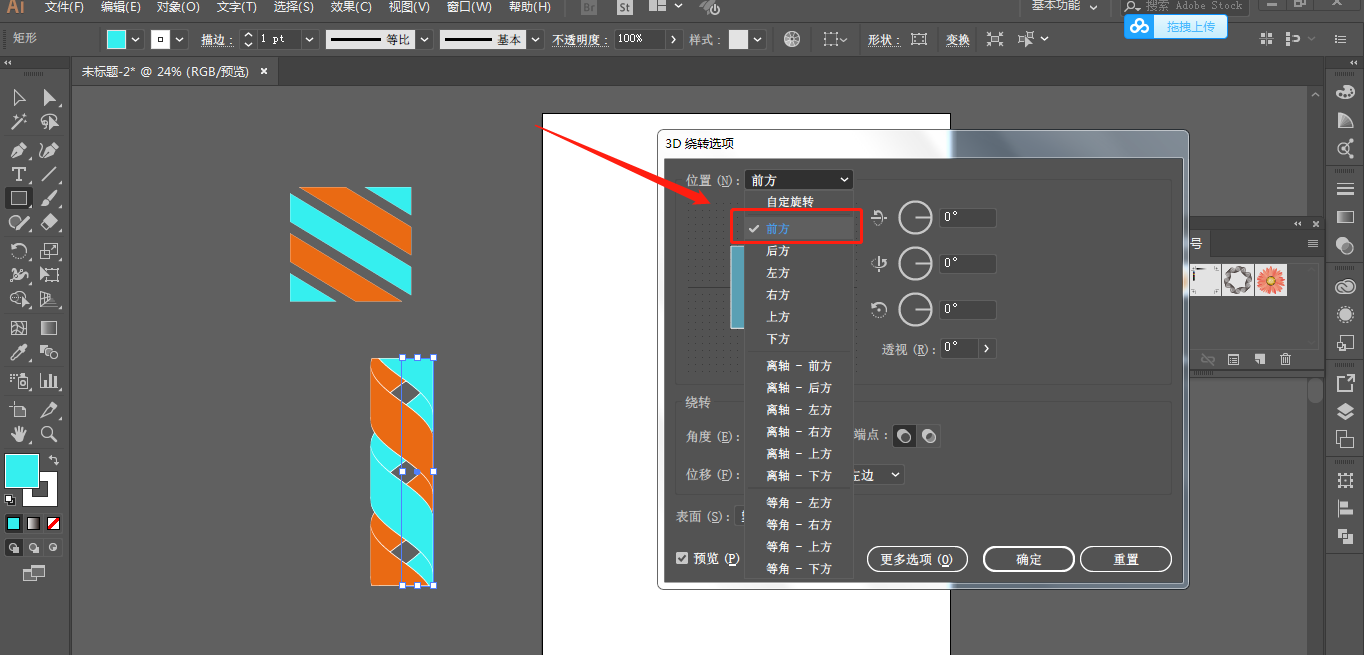
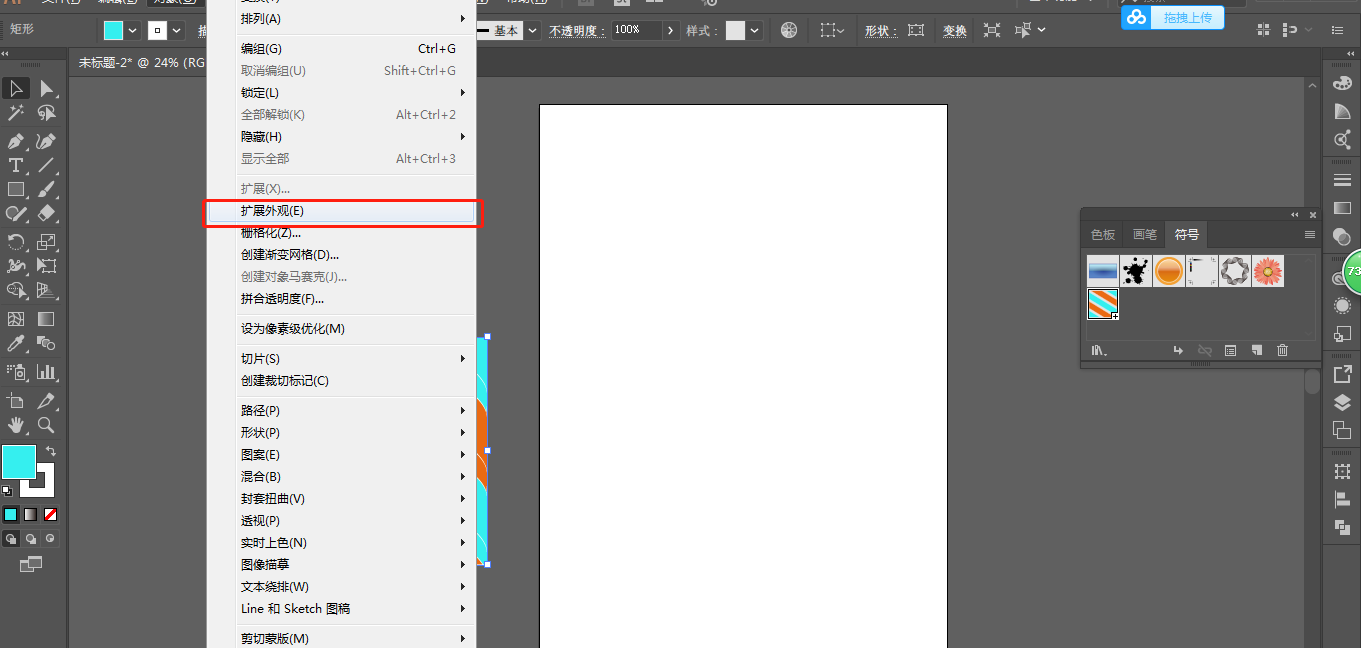
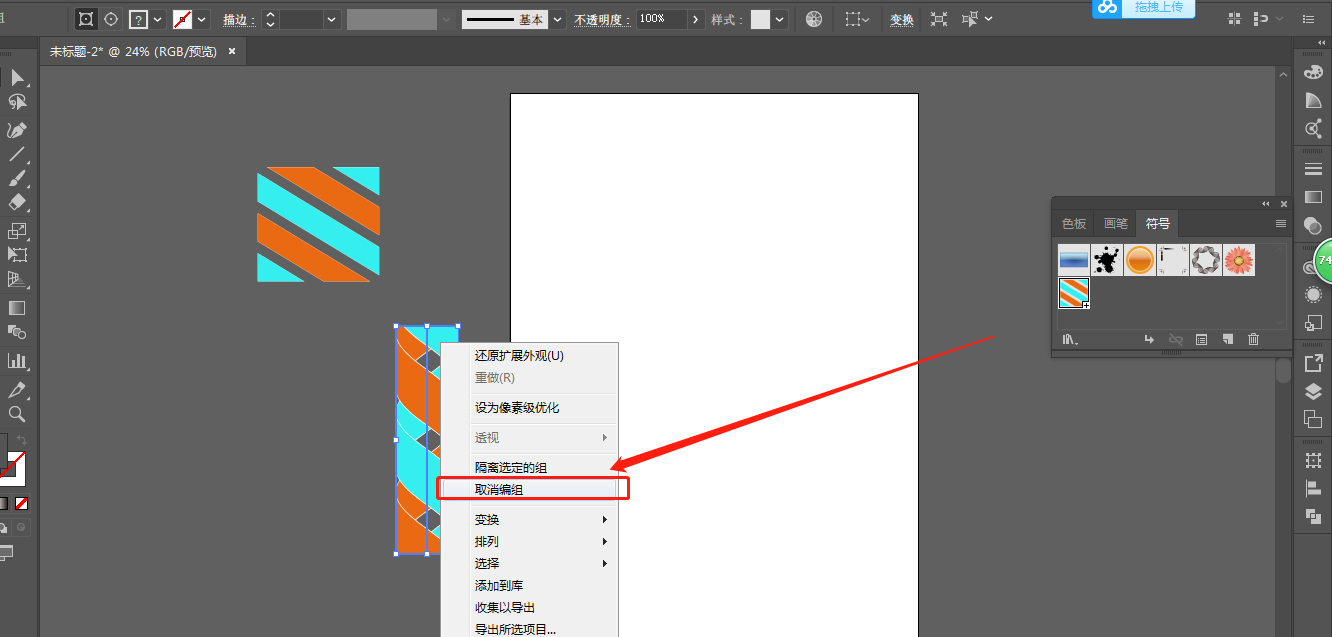
10、我们将图形的颜色换一下,你们要注意换的区域(红色矩形为重要内容)
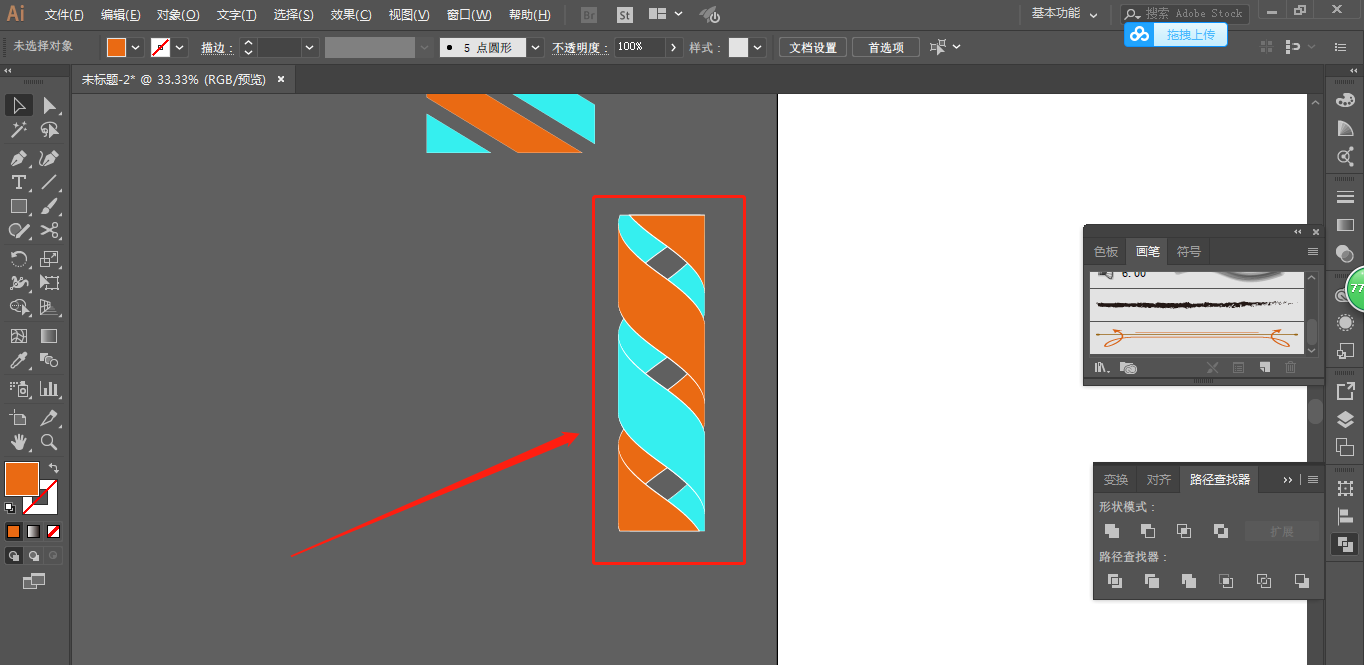
11、点击选择工具,框选形状按住alt,鼠标向下复制一层;不放alt键,再按shift水平向下,拖出一个长方形,要重合,然后点击路径工具,分割两个图形(红色矩形为重要内容
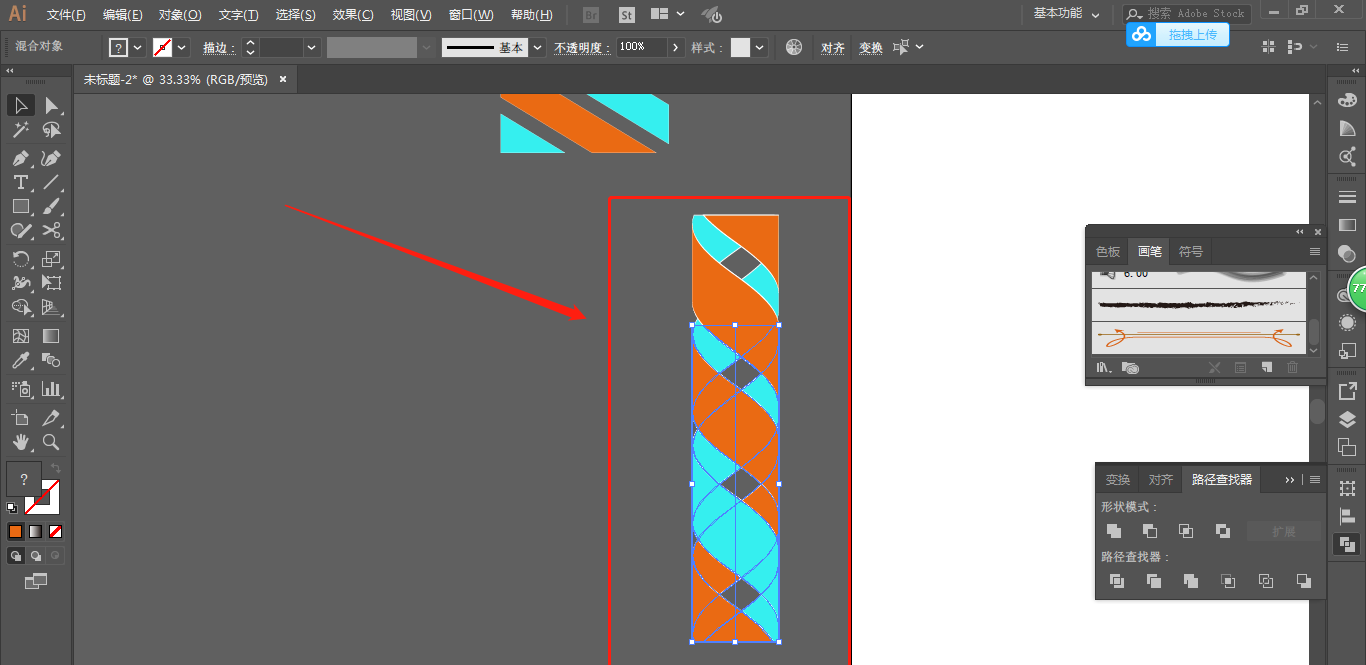
12、分割结束后,右键点击取消编组(图一),点击画笔窗口,将图形拉入画笔,选择图案画笔,确定就行(图二,红色矩形为重要内容)

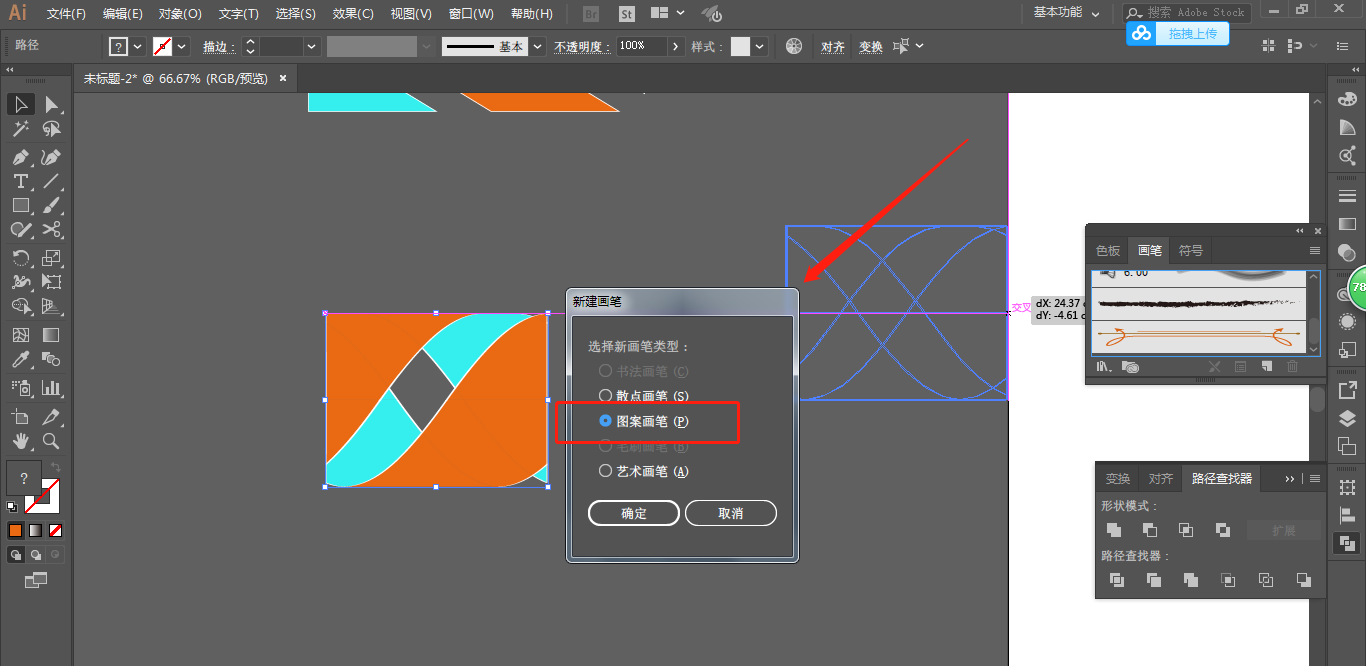
13、写一个数字,点击对象-扩展(图一),将数字扩展为路径,然后把图形填充关闭,改为描边(图二,红色矩形为重要内容)

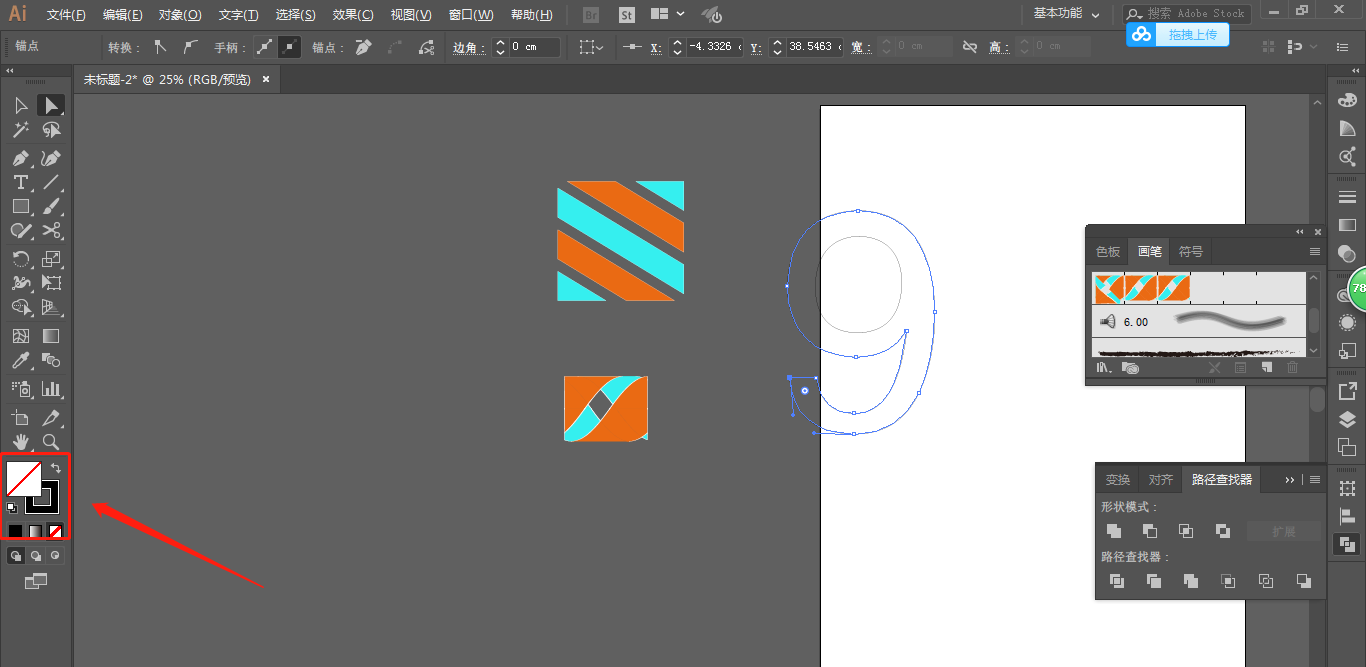
14、点击直接选择工具,我们将数值内面的线条删除(红色矩形为重要内容)
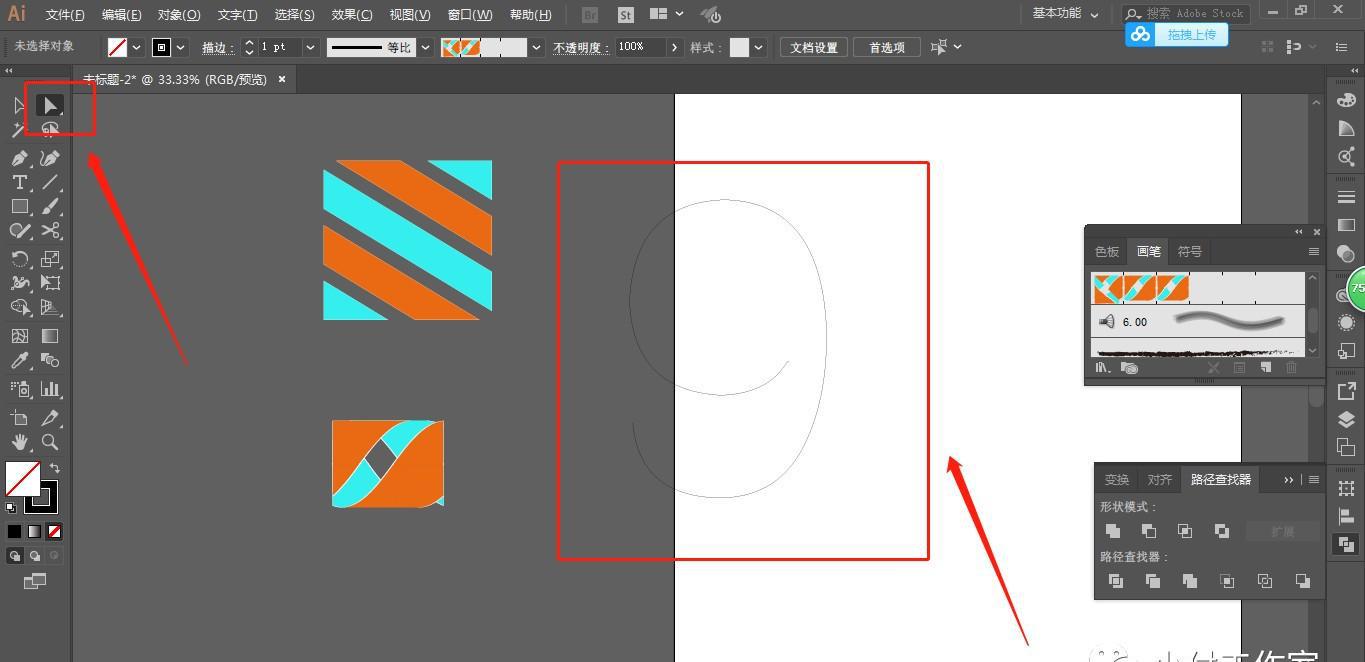
15、选择我们数值9,直接点击画笔里保存的形状,就得到我们的3D环绕效果了(红色矩形为重要内容)
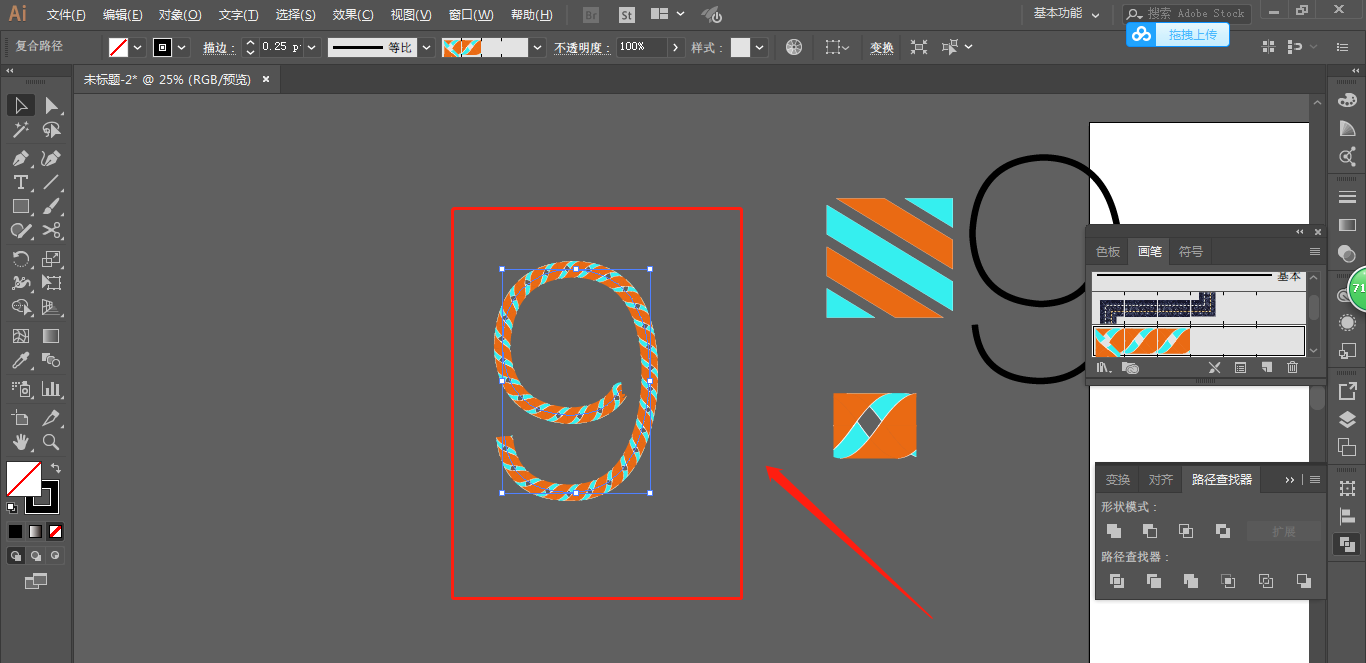
16、今天我的强迫症只犯了一点点,虽说能忍住,但是我自己看不过去,老规矩,加一点点的设计,做成作品
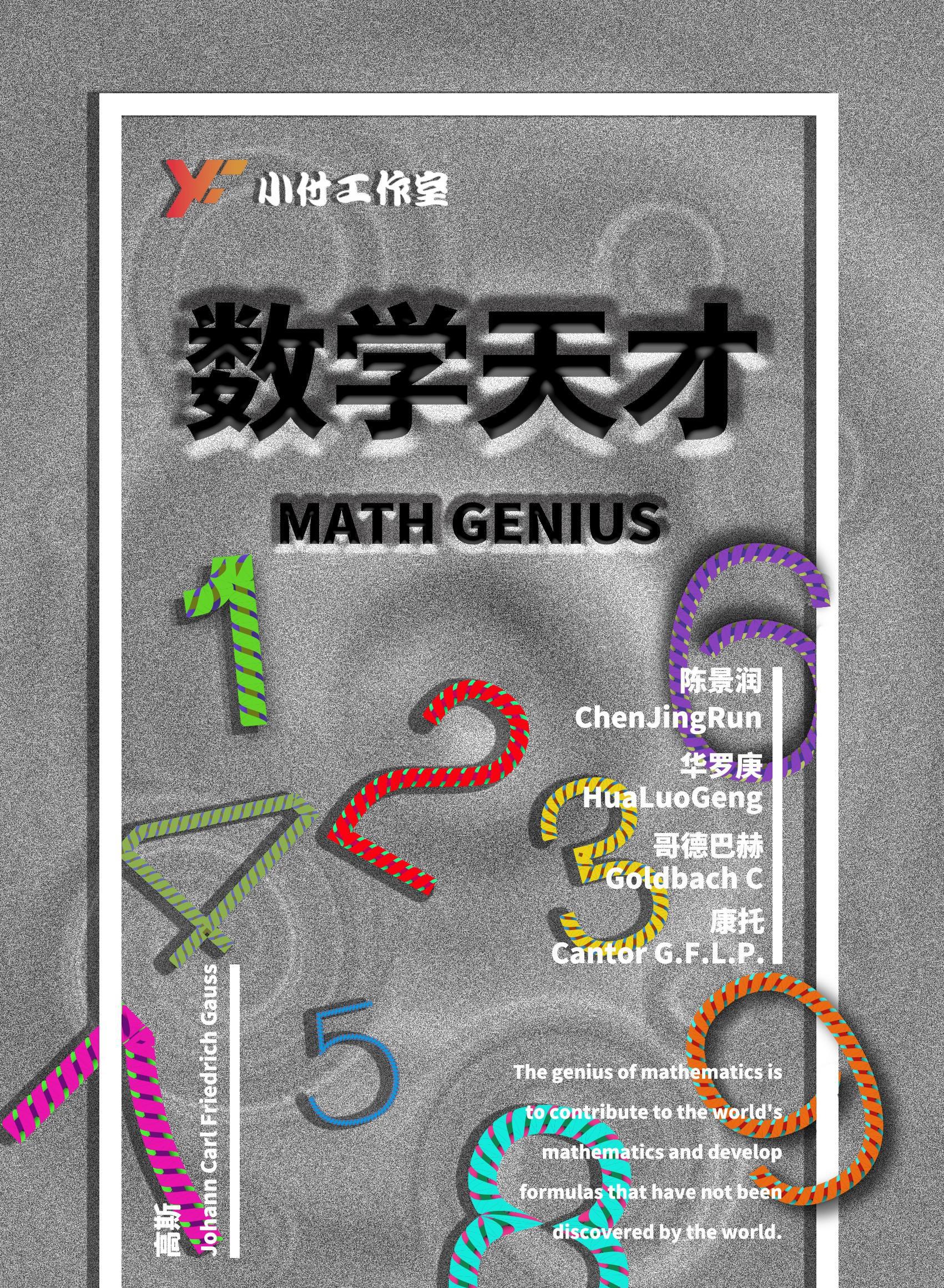
结语:这是我做的最不满意的一次海报,大家将就看看吧,哈哈哈~这可是我的黑历史。
热门资讯
-
1. 华为手机神奇“AI修图”功能,一键消除衣服!原图变身大V领深V!
最近华为手机Pura70推出的“AI修图”功能引发热议,通过简单操作可以让照片中的人物换装。想了解更多这款神奇功能的使用方法吗?点击查看!
-
近年来,人工智能逐渐走入公众视野,其中的AI图像生成技术尤为引人注目。只需在特定软件中输入关键词描述语以及上传参考图就能智能高效生成符合要求的...
-
想将照片变成漫画效果?这篇文章分享了4个方法,包括Photoshop、聪明灵犀、VanceAI Toongineer、醒图,简单操作就能实现,快来尝试一下吧!
-
4. 一款免费无限制的AI视频生成工具火了!国内无障碍访问!附教程
人人都可以动手制作AI视频! 打开网址https://pixverse.ai/,用邮箱注册后,点击右上角Create,就可以开始创作了。 PixVerse目前有文案生成视频,和图片生...
-
以下是一些免费的AI视频制作网站或工具,帮助您制作各种类型的视频。 1. Lumen5:Lumen5是一个基于AI的视频制作工具,可将文本转换为视频。 用户可以使...
-
6. 零基础10分钟生成漫画,教大家如何用AI生成自己的漫画
接下来,我将亲自引导你,使用AI工具,创作一本既有趣又能带来盈利的漫画。我们将一起探索如何利用这个工具,发挥你的创意,制作出令人惊叹的漫画作品。让...
-
7. AI视频制作神器Viggle:让静态人物动起来,创意无限!
Viggle AI是一款免费制作视频的AI工具,能让静态人物图片动起来,快来了解Viggle AI的功能和优势吧!
-
就能快速生成一幅极具艺术效果的作品,让现实中不懂绘画的人也能参与其中创作!真的超赞哒~趣趣分享几款超厉害的AI绘画软件,提供详细操作!有需要的快来...
-
9. Logo Diffusion——基于sd绘画模型的AI LOGO 生成器
这下LOGO设计彻底不用求人了。接下来详细演示一遍操作流程首先进入Logo D... 想学习更多AI技能,比如说关于怎么样利用AI来提高生产效率、还能做什么AI...
-
10. 10个建筑AI工具,从设计到施工全覆盖!肯定有你从来没听过的
讲述了建筑业比较著名的AI公司小库科技做出的探索,在这儿就不多说了。今天,我们试着在规划设计、建筑方案设计、住宅设计、管道设计、出渲染图、3D扫...
最新文章

 火星网校
火星网校





